HP ElitePad 900 G1 Base Model Tablet User Manual
Browse online or download User Manual for Unknown HP ElitePad 900 G1 Base Model Tablet. HP EliteDesk 800 G3 Small Form Factor PC [et]
- Page / 45
- Table of contents
- BOOKMARKS
- Pendahuluan 3
- Kura-kura 10
- Terapkan kebiasaan sehat 11
- 2 Mengatur kursi 12
- 3 Mengatur permukaan kerja 15
- 4 Mengatur monitor 18
- Mengatur dua monitor 21
- Menggunakan tablet sentuh 24
- Menggunakan tablet sentuh 17 25
- 6 Menggunakan Notebook 26
- Standar untuk Keamanan 31
- Perangkat Teknologi Informasi 31
- Persyaratan pemasangan 32
- Produk beroda 36
- Produk di atas lantai 36
- Produk pasang di rak 36
- Kompatibilitas 37
- Perlindungan terhadap petir 37
- Saluran daya 37
- Pembumian antena 38
- Peringatan keamanan Laser 39
- Mematuhi regulasi CDRH 39
- Label produk laser 39
- Simbol-simbol pada peralatan 40
- 10 Informasi selengkapnya 42
- Linnegatan 14 43
- SE-114 94 Stockholm, Sweden 43
Summary of Contents
Panduan Keselamatan & Kenyamanan
saat Anda cenderung merasa lelah. Hindari membungkukkan tubuh menyerupai postur kura-kura,dengan posisi leher tidak nyaman, kepala tidak lurus dengan
Terapkan kebiasaan sehatBangun hubungan positif di tempat kerja dan di rumah dan temukan cara-cara sehat mengurangistres. Bernapaslah dalam-dalam seca
2 Mengatur kursiJadikan kenyamanan pada kaki, betis, punggung, dan bahusebagai pemandu AndaUntuk mempelajari cara berganti-ganti posisi antara tegak d
BENAR Atur tingkat sandaran, dan jika perlu terapkan pijakan kaki menyudut agar bertahan lama di posisi ini.3. Periksa apakah kursi Anda memiliki fitu
Setelah Anda mengetahui cara menggunakan teknik penyetelan kursi, bergantilah posisi antarategak dan bersandar, rasakan dengan cermat kenyamanan tubuh
3 Mengatur permukaan kerjaJadikan kenyamanan pada bahu, lengan, dan tangan sebagaipemandu AndaSaat Anda berganti-ganti posisi, Anda mungkin perlu meng
Salah Jangan tumpukan telapak tangan pada permukaan kerja ataumenekukkan pergelangan tangan hingga menimbulkan bekas ke bawah.Salah Jangan tekuk perge
Saat mengetik, menunjuk, dan menyentuh, cermati tangandan jari-jemari dari kondisi tegang ototSaat mengetik, menunjuk, dan menyentuh, cermati kondisi
4 Mengatur monitorRasakan dengan cermat kondisi kepala, leher, dan torsountuk kenyamanan AndaTidak ada satu peletakan monitor yang dapat membuat selur
●Agar leher tak perlu maju ke arah depan saat melihat teks yang terlalu kecil, atur persentasezum hingga 125 persen atau lebih tinggi. Untuk penggunaa
© Copyright 2014 Hewlett-PackardDevelopment Company, L.P.Informasi yang terdapat dalam dokumen inidapat berubah tanpa pemberitahuan. Satu-satunya jami
●Untuk mendapatkan jarak pandang yang nyaman, regangkan lengan Anda ke arah monitordengan merekatkan kepalan dan meletakkan monitor di dekat lokasi bu
PENTING: Jangan lupa untuk sering-sering berkedip, terutama jika mata Anda terasa taknyaman. Rata-rata, orang berkedip 22 kali per menit. Saat memanda
5 Menggunakan teknologi sentuhMenggunakan monitor sentuh dan produk all-in-oneTeknologi sentuh adalah pilihan terbaik bila Anda butuh berinteraksi lan
Kanan Membuka layar sentuh Anda lebih dekat dari panjanglengan Anda, lalu Atur kemiringan agar pergelangan tangan sejajarsecara netral.Salah Menyentuh
SALAH Jangan mencondongkan tubuh Anda ke layar sentuhsehingga punggung tidak bersandar pada kursi. Menggunakan tablet sentuhSaat menggunakan tablet se
BENAR Untuk kenyamanan leher, Anda mungkin perlumenggunakan aksesori penyetel ketinggian untuk tablet. Menggunakan tablet sentuh 17
6 Menggunakan NotebookKenali kebutuhan tubuh Anda terutama saat menggunakannotebookKarena komputer notebook adalah perangkat mobile, Anda dapat dengan
Saat berada di perjalanan, gunakan tas jinjing beroda untuk notebook demi kenyamanan leher danbahu Anda.Kenali kebutuhan tubuh Anda terutama saat meng
7 Mengawasi anak-anak dengan cermatsaat mereka menggunakan komputerCatatan khusus untuk orang tua dan guruPerlu diperhatikan agar anak-anak diarahkan
TIPS: Jika sistem di sekolah tidak dapat memberikan furnitur yang dapat disetel untuk penggunaankomputer, guru dapat mencoba menyuruh siswanya bekerja
PendahuluanPanduan ini menjelaskan tentang pengaturan tempat kerja, posisi tubuh, serta kesehatan dankebiasaan kerja yang baik bagi pengguna komputer
8 Memantau kebiasaan sehat danberolahragaKenyamanan dan keselamatan kerja dengan komputer dapat dipengaruhi kondisi kesehatan Andasecara umum. Berbaga
9 Keamanan kelistrikan dan permesinanSetiap produk HP dirancang untuk beroperasi dengan aman bila dipasang dan digunakan sesuaipetunjuk dan tindakan k
●Bahan kimiaKabut dan uap kimia●RadiasiBunyi derau, ionisasi, laser, gelombang ultrasonikPersyaratan pemasanganSetiap produk HP beroperasi dengan aman
Memasang aksesoriJangan menggunakan produk pada meja, dudukan beroda, dudukan biasa, dudukan berkaki tiga,atau unit braket. Produk bisa terjatuh, sehi
Kabel dayaJika tidak tersedia kabel daya untuk komputer atau perangkat opsional komputer yang diberi dayadari sumber daya eksternal (AC), Anda harus m
Pengecekan keselamatanSetelah servis atau perbaikan produk selesai, mintalah mitra servis melakukan pengecekankeselamatan yang dipersyaratkan oleh pro
Pencegahan untuk produk server dan jaringanSelain pencegahan umum yang diuraikan di awal, pastikan Anda mematuhi langkah pencegahanberikut ini sewaktu
●Jangan hubungkan komponen dari rak terlalu cepat karena gerakan berat dapat merusak relpendukung.●Jangan berlebihan membebani sirkuit cabang pasokan
Pembumian antenaPengingat ini disediakan agar pemasang sistem CATV (cable television) memperhatikan Ayat 820-40dari NEC (National Electrical Code), ya
Langkah pencegahan untuk produk dengan perangkat laserSemua sistem HP yang dilengkapi dengan perangkat laser, mematuhi standar keselamatan, antaralain
iv Pendahuluan
Simbol-simbol pada peralatanTabel berikut merinci simbol keselamatan yang mungkin dibubuhkan pada peralatan HP HP.Rujuklah tabel ini untuk penjelasan
Simbol-simbol ini menandakan ada bagian mekanis yangdapat menjepit, meremukkan atau mencederai tubuh.PERINGATAN: Untuk menghindari risiko cedera tubuh
10 Informasi selengkapnyaJika Anda membutuhkan informasi lebih lanjut tentang pengaturan tempat kerja, peralatan, danstandar keselamatan, lihat daftar
Linnegatan 14SE-114 94 Stockholm, Swedenhttp://www.tcodevelopment.com35
IndeksAaksesori 28anak-anak 3, 20antena televisi 29Bbahu 7Ccatu daya 29Ddocking base [pangkalan dok] 27dua monitor 13dudukan lengan 5Ggerendel pengama
Isi1 Jadikan kenyamanan pemandu Anda ... 1
Tindakan pencegahan umum untuk produk HP ... 24Kerusakan yang perlu dipe
Langkah pencegahan untuk produk dengan perangkat opsional modem, telekomunikasi,jaringan area lokal ...
viii
1 Jadikan kenyamanan pemandu AndaRasakan dengan cermat ketidaknyamanan dan atur posisinyaman AndaKapanpun menggunakan komputer, Anda sendiri yang mene


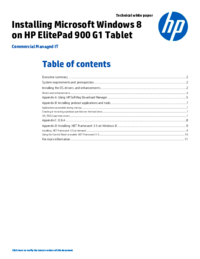

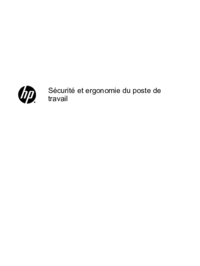

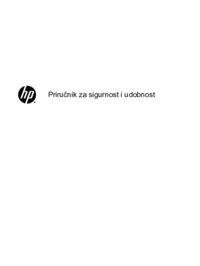











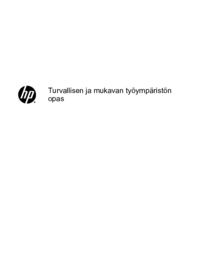


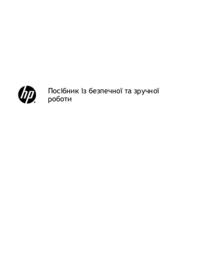
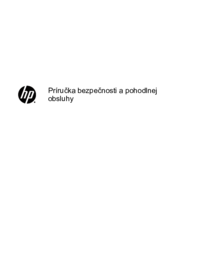
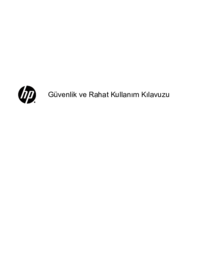





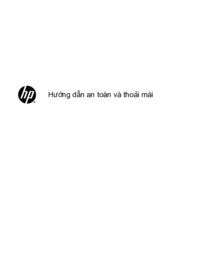


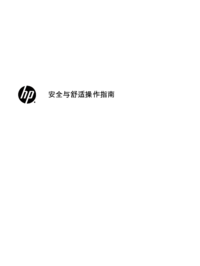







 (70 pages)
(70 pages) (54 pages)
(54 pages) (69 pages)
(69 pages) (49 pages)
(49 pages) (60 pages)
(60 pages)
 (24 pages)
(24 pages) (79 pages)
(79 pages) (49 pages)
(49 pages) (87 pages)
(87 pages) (93 pages)
(93 pages) (68 pages)
(68 pages) (118 pages)
(118 pages) (70 pages)
(70 pages)







Comments to this Manuals